Physical Address
304 North Cardinal St.
Dorchester Center, MA 02124
Physical Address
304 North Cardinal St.
Dorchester Center, MA 02124
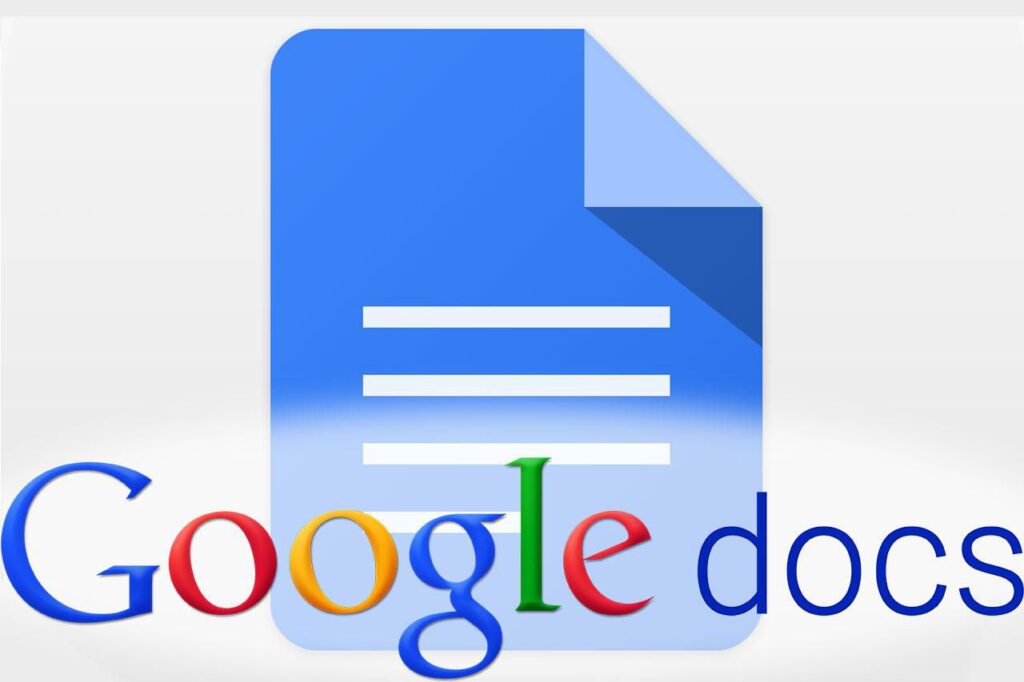
Saber como utilizar Google Docs es algo que hoy en día resulta de gran importancia, ya que en la actualidad es uno de los editores de textos más utilizados del mundo. Esto ocurre, ya que a diferencia de otros editores de texto como Word; Google Docs ofrece el paquete completo de forma absolutamente gratis.
Es decir, que ya no es necesario pagar por un producto para editar textos de forma profesional, además de muchas otras funciones que nos permite este programa. Así que si estas buscando como sacarle el mayor partido posible a esta herramienta que es tan importante, no dudes en continuar leyendo este articulo, porque apuesto a que aprenderás varias cosas nuevas del programa.
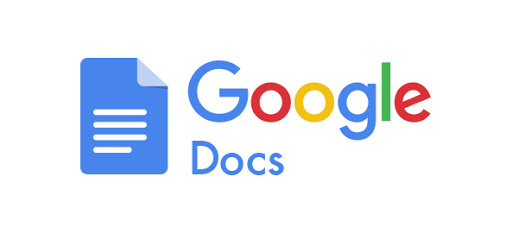
Antes que nada, es importante saber que Google Docs es una de las tantas herramientas que ofrece de forma gratuita Google con la creación de un usuario en Gmail. De forma que teniendo una casilla de correo electrónico en Gmail, se podrá hacer uso tanto del programa de forma online, como descargar la aplicación a cualquier dispositivo.
Una vez dentro tendremos la imagen de nuestra hoja y podremos comenzar a redactar nuestros textos. También tendremos un gran numero de herramientas que a continuación pasare a detallar y explicar para que sirven.
Entre las diferentes cosas que nos permite realizar este editor de texto, se encuentran cada una de las funciones básicas de Word, como imprimir, deshacer, rehacer, modificar la fuente, el tamaño de la letra, el color de fondo, de texto, entre muchas opciones que se pueden hacer en prácticamente todos los editores de textos.
Ahora, si hablamos de lo que hace especial a esta plataforma, es la posibilidad de trabajar en línea y en simultaneo con otros usuarios. Esto es de gran ayuda a la hora de trabajar en equipo de forma remota.
Alcanza con que un usuario cree un documento en Google Docs y envié la invitación a editar a los demás usuarios que quieran participar de la edición del documento. De esa forma todos podrán ir redactando diferentes partes de un mismo proyecto en paralelo, y podrán ir viendo como cada integrante del equipo edita en tiempo real, con un indicador que señala que parte del documento esta editando.
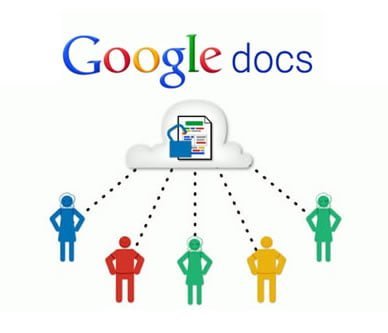
Para trabajar en equipo en Google Docs lo primero que hay que hacer es ir a la opción “compartir” ubicada en el margen superior derecho del programa. Una vez ahí, solo hay que cargar a todos los integrantes del grupo y asignarles un rol a cada uno.
Por ejemplo, el que ingresa como “editor” podrá borrar, redactar y modificar todo a gusto; el que ingresa como “comentarista” solo tendrá la posibilidad de leer el documento y dejar comentarios en el texto. De esta forma podrá opinar, evaluar o sugerir cambios, pero no podrá modificar el documento.
Mientras que un “observador” solo podrá leer el documento sin participar de ninguna forma sobre el mismo.
Cualquier invitación que se realice, le enviara un correo electrónico a ese usuario invitado para preguntarle si desea o no aceptar la invitación y participar del proyecto.
Una de las mejores maneras que se puede aprovechar Google Docs es para leer archivos Word, como PDF. Muchos son quienes descargan dudosos programas para poder transformar PDF a texto. Pero Google Doc lo hace de una forma muy simple, fácil y tener que descargar ningún programa.
Lo único que tienes que hacer es ir a la pestaña de “archivo”, luego vamos a “abrir” y luego vamos a “cargar”. Si seleccionamos un documento PDF, primero nos abrirá un lector de PDF, pero si vamos a “abrir con” y seleccionamos Google Docs, el programa transformara todos los textos PDF a textos editables.
También cargara las imágenes significativas que haya en el texto. Sin dudas se trata de una posibilidad que no muchos otros programas ofrecen, y mucho menos de forma tan gratuita y simple como lo hace este programa.
Otras posibilidad muy útil que tenemos al utilizar Google Docs es el contador de palabras o caracteres. Muchas veces cuando se asigna una tarea se especifica un numero determinado de palabras o caracteres necesarios para completar satisfactoriamente el pedido.
Si es tu caso, al utilizar Google Docs se tiene la posibilidad de activar el contador de palabras desde las herramientas, para que siempre tengas la cuenta de lo que llevas redactado.
El auto corrector es otro de los puntos fuertes de esta app, ya que no solo corrige errores de ortografía, sino que también es bastante eficiente notando los errores de conjugación de verbos. También te permite elegir si quieres que simplemente señale el error, o si prefieres que lo corrija automáticamente.
Así que si la ortografía o gramática siempre te han sido un problema, no dudes en utilizar Google Docs para desentenderte absolutamente de ese problema.
Otra herramienta muy útil, es la de “copiar formato” disponible al lado de las flechas de deshacer y rehacer sobre el margen izquierdo. Esta herramienta, lo que te permitirá será copiar el color, el formato, el fondo y todos aquellos modificadores que tenga una palabra o frase y aplicársela a otras partes del texto.
Esto es de gran utilidad para no tener que configurar los títulos uno por uno, o para conseguir que el texto se vea homogeneo.
Otra enorme ventaja de esta aplicación es que si ya utilizas activamente otras aplicaciones y prestaciones de Google, como puede ser Google Drive, Google Sheets o Google Slides, encontraras que todos estos programas tienen alta compatibilidad entre ellos.
Así que si ya utilizas algunas de estas herramientas y quieres un editor de texto compatible, o si quieres un programa para editar PDF, o si simplemente quieres un editor de texto que te permita hacer uso gratuito de todas sus prestaciones. No lo dudes y comienza a utilizar Google Docs.